
Windows 10 הוא ההשקה הגדולה והאגרסיבית ביותר של Windows עד כה. לפני שתצלם את הראש אתה צריך לדמיין את הכונן הקשיח כך, אם ברצונך לחזור להכרות של Windows 7 או Windows 8 תוכל לעשות זאת בלחיצת כפתור.
הערה: הדרכה זו מפרטת כיצד ליצור גיבוי bit-for-bit (תמונת דיסק) של דיסק מערכת Windows הנוכחי שלך, כך שתוכל בהמשך לשחזר את המחשב שלך באמצעות אותה תמונה. אם זה לא מה שאתה מחפש ואתה מעוניין להעתיק את הדיסק שלך קצת אחר ביט לדיסק קשיח חדש (שיבוט דיסק), אנו ממליצים לך לבדוק את המדריך המפורט בנושא. : כיצד לשדרג את הכונן הקשיח הקיים תוך פחות משעה .
מדוע אני רוצה לעשות זאת?
אין דבר גרוע יותר מאשר לבצע שינוי משמעותי במחשב שלך ואז לגלות ששינוי שובר את זרימת העבודה שלך (כמו אפליקציה ישנה שאתה מסתמך עליה כבר לא עובדת) או שהיא שוברת את המחשב שלך על הסף מכיוון שהקפיצה למערכת הפעלה חדשה עוזבת אתך חומרה הזקוקה לנהגים חדשים (וכעת לא פורסמו).
לאורך השנים סקרנו שפע של דרכים להשתמש בכלים המובנים ב- Windows לביצוע תמונות, יצירת גיבויים, ובאמצעות אחרת לעזור לך להחזיר את המחשב למצב קודם אם שדרוגי החומרה שלך או כאלה משתבשים. כשמדובר בשינוי גדול כמו קפיצה מ- Windows 7 או Windows 8 למים הקבועים בקושי של Windows 10, עם זאת, אינך רוצה להסתמך על תמונות ותכונות החזרה כדי לעזור לך לחזור לבטיחותה של גרסה קודמת. של חלונות. אתה רוצה את היכולת הברורה והמדויקת לנגב את הכונן כולו ולנקות אותו מחדש, קצת אחר ביט, למצב המדויק בו היה לפני שהתחלת בכלל את תהליך השדרוג.
על מנת לעשות זאת עלינו לדמיין את הכונן. אנו רוצים עותק מושלם לפני השדרוג שנוכל להתקשר אליו כדי לשחזר את המערכת. תמונת כונן זו תישאר נקייה ללא שינוי ללא קשר לכל דבר שאנו עושים למחשב במהלך תהליך השדרוג ולאחר מכן כך גם אם אנו מעצבים את הכוננים, גם אם אנו משתמשים ב- Windows 10 למשך חצי שנה ונחליט שאנו ממש לא אוהבים אותה, אנחנו יכולים להסתובב חזרה ימינה ולהשתמש בתמונה שיצרנו כדי להחזיר את השעון ולהחזיר את המחשב למצב המדויק בו היה לפני השדרוג.
איננו יכולים להדגיש מספיק עד כמה צעד זה חשוב. נשלים את זה באמצעות כלים חינמיים, זה לא עולה כלום (אלא אם כן אתה צריך לרכוש כונן נוסף כדי לאחסן את התמונה בו), וזה כמעט ולא לוקח זמן (במיוחד כאשר אתה משווה את זה לטרחה של התקנה מחדש של הישן שלך. גירסת Windows ותצורה מחדש של הכל).
מה אני צריך?
כפי שהדגשנו בהקדמה הליך זה הוא ללא תשלום (אלא אם כן אתה זקוק לכונן קשיח פנימי או חיצוני נוסף כדי לאכלס את תמונת הכונן). כדי לעקוב איתנו היום תזדקק לדברים הבאים:
- המחשב האישי שברצונך לגבות.
- עותק של Macrium Reflect Free (זמין להורדה כאן ).
- כונן קשיח פנימי או חיצוני עם קיבולת מספקת להכיל את תוכן הכונן שברצונך לדמיין.
- כונן USB להפוך לכונן שחזור (גודל מינימלי 1GB).
כמה נקודות שיקול לפני שנמשיך. איננו משבטים את כונן Windows שלך לכונן אתחול חדש ולכן איננו זקוקים לכונן אחסון חדש או לכונן שנוכל לנגב. כל עוד יש לך מקום אתה יכול להשתמש בכל כונן שיש לך כל עוד הוא יכול להחזיק את תמונת הכונן. כך, למשל, אם יש לך כונן חיצוני בנפח 2TB שמגובה עליו כמה מאות ג'יגה-בתים, אתה יכול גם להשתמש בו (מקום מאפשר) לגיבוי תמונת הדיסק של Windows ללא סיכון לתמונות שלך או לנתונים אחרים.
למרות שאנו ממליצים לכם שיהיה לכם מספיק מקום לכל הכונן, הרי שבמציאות הדיסק כנראה לא מלא ודחיסה תרכוש לכם איזה מקום להתנועע. במחשב הנייד שלנו, למשל, היה לנו SSD בנפח 100GB, 75GB מזה התמלא והתמונה הדחוסה בסופו של דבר הייתה 50GB בלבד. ובכל זאת, התנהג כאילו אתה זקוק ליחס רווח של 1: 1 ואז תשמח כשלא תעשה זאת.
לפני שתמשיך לאסוף את החומרים הנדרשים ולקחת זמן להוריד ולהתקין את Macrium Reflect Free.
יצירת אמצעי ההצלה
מכיוון שאנו מבצעים מניפולציה בכונן המערכת אנו זקוקים למדיות הצלה על מנת לשחזר את הכונן כהלכה מאוחר יותר (מכיוון שאיננו יכולים להשתמש בו זמנית בכונן המערכת ולהטעין מחדש את תמונת המערכת). יתר על כן, אמצעי הצלה טובים יכולים להיות בעלי ערך רב לפתרון בעיות בהמשך הדרך.
למרבה המזל מקריום עושה את זה פשוט להפליא ליצור כלי מדיה הצלה מבוסס חלונות PE שכולל מקריום נטען מראש ואפילו מגפיים היישר לכלי השחזור. זה לא יכול להיות קל יותר ואם אתה עושה דברים נכון בצד ההתקנה וההדמיה של הדברים, הצד השיקומי של הדברים הוא טיול בפארק.
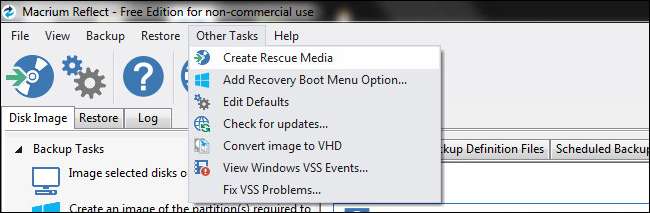
ברגע שאתה מוכן ליצור את אמצעי השחזור שלך, הפעל את Macrium Reflect במשימות אחרות -> צור מדיה הצלה מסרגל הקבצים, כפי שנראה לעיל.
אשף ההצלה מועיל מאוד ולא רק ידריך אותך בבחירת אמצעי ההצלה הטובים ביותר אלא יוריד אוטומטית את הקבצים ממיקרוסופט בשמך. השלב הראשון בתהליך האשף הוא אישור שיש לך את הגרסה הנכונה של Windows PE. זה מזהה אוטומטית את גרסת Windows שעליה אתה יוצר את אמצעי ההצלה. באופן אידיאלי אתה רוצה שתקשורת ההצלה תשתמש בגירסת Windows PE החולקת את אותו גרעין בסיס כמו גרסת הגיבוי.
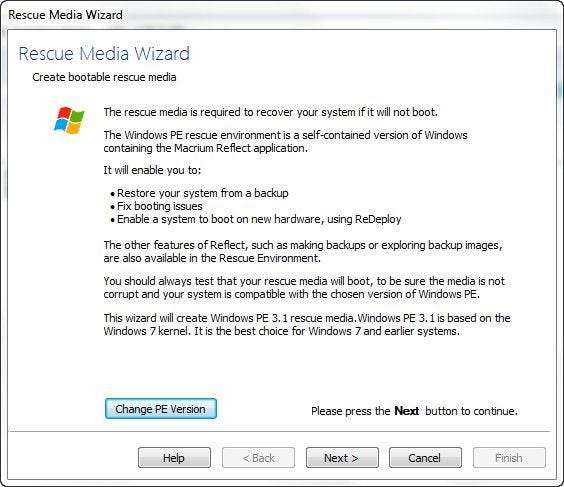
אם אתה מגבה מכונת Windows 7 לפני השדרוג ל- Windows 10 זה אומר שאתה רוצה את Windows PE 3.1 (המשתמש בליבת Windows 7). אם אתה משדרג מ- Windows 8 / 8.1 ל- Windows 10 אתה רוצה את Windows PE 5.0 (PE 4.0 הוא אופציה אך הוא לא עשיר בתכונות בהשוואה ל- PE 5.0 ומצב השימוש המיוחד עבור Windows PE 4.0 מוגבל מאוד ובהחלט לא בתחום דרישות של כל דבר שאנחנו עושים במדריך זה). אם אתה צריך לשנות את גרסת ה- PE שלך לחץ על הכפתור שכותרתו "שנה גרסת PE" בתחתית מסך האשף.
לחץ על הבא ואז אשר את רשימת מנהלי ההתקנים (כברירת מחדל המדיה חוטפת את הנהגים הדרושים מההתקנה של Windows המארח, כמו מנהלי התקן מארח USB 3.0). הקש "הבא.
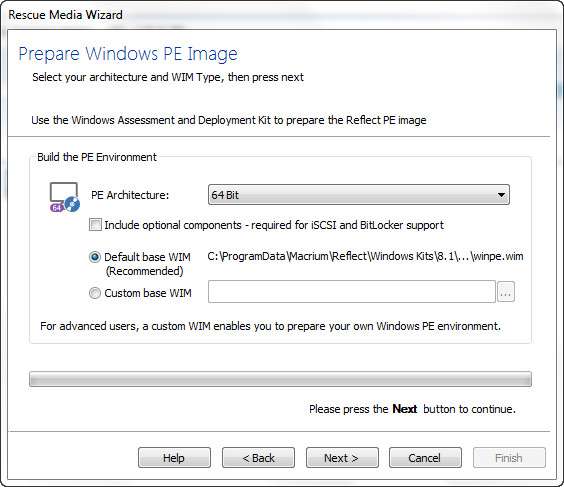
ודא כי "אדריכלות PE" תואמת את המכונה שלך (היא הייתה צריכה להיות ברירת המחדל להגדרה הנכונה). מכונות חדשות יותר (מיוצרות לאחרונה או בשנים האחרונות) הן כמעט אוניברסליות של 64 סיביות. אם אינך בטוח תוכל לקרוא על ההבדלים בין 64 ביט ל 32 ביט (וכיצד לבדוק מה יש לך) במאמר שלנו. HTG מסביר: מה ההבדל בין חלונות 32 סיביות ל- 64 סיביות?
לחץ על הבא ותתבקש לאשר הורדה ממיקרוסופט (בדרך כלל בסביבות 500MB).
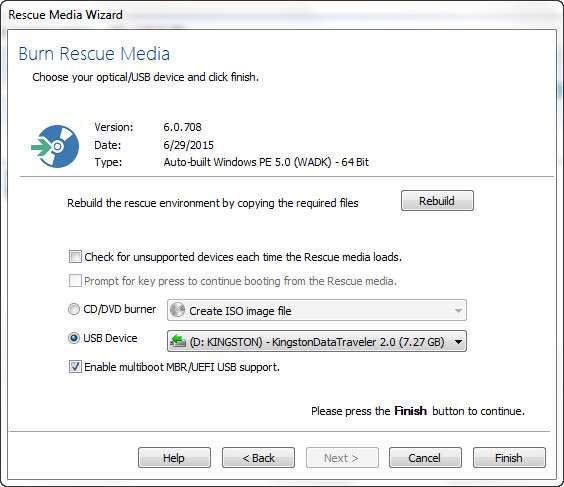
לאחר שהקבצים ממיקרוסופט יסיימו את ההורדה, תמצאו את עצמכם בשלב האחרון של אשף מדיה ההצלה. בחר בזהירות את כונן ה- USB שלך; בעוד שתהליך יצירת המדיה המתאושש אינו מעצב את כונן ה- USB שלך, הוא זורק חבורה של קבצים לדיסק ומבצע שינויים קלים שתצטרך להסתובב ולבטל.
לאחר סיום התהליך בטוח להוציא את דיסק השחזור (לא תצטרך אותו שוב עד שהגיע הזמן לשחזר את המערכת שלך במועד מאוחר יותר).
שיבוט דיסק Windows שלך
חלק זה של ההדרכה מתרחש במחשב האישי שלך לפני התקנת Windows 10. שוב, לשם ההדגשה ככל הנראה שקוראים רבים העוקבים אחר מדריך זה אינם משתמשים באופן שגרתי בתוכנת הדמיית דיסק, שלב זה מתרחש במחשב שלך לפני שתתחיל בשדרוג Windows 10.
זה יהיה זמן מצוין לעשות ניקיון של הרגע האחרון: למחוק דברים שאתה לא צריך, הפעל את CCleaner כדי לטהר קבצים זמניים ישנים שאינם צריכים לחיות לנצח בתמונת הדיסק שלך, להסיר יישומים שאתה כבר לא רוצה או זקוק להם , וכולי.
כאשר אתה מוכן ליצור עותק מושלם של הדיסק במצב מסודר לפני Windows 10, הפעל את Macrium Reflect. בחלונית הניווט השמאלית של החלון הראשי בחר באפשרות "צור תמונה של המחיצות הנדרשות לגיבוי ושחזור של Windows" כפי שנראה בצילום המסך למטה.
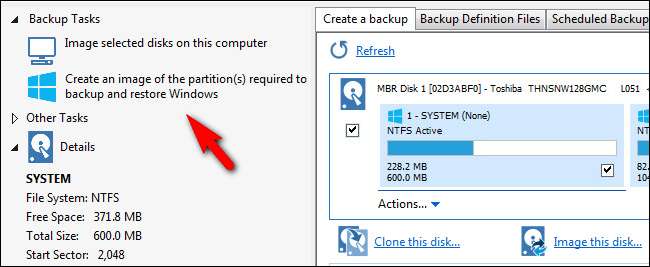
קישור זה יקפיץ אוטומטית את תיבת הדו-שיח תמונת הדיסק עם רק מחיצות Windows הקריטיות שנבחרו, כפי שנראה בצילום המסך למטה.
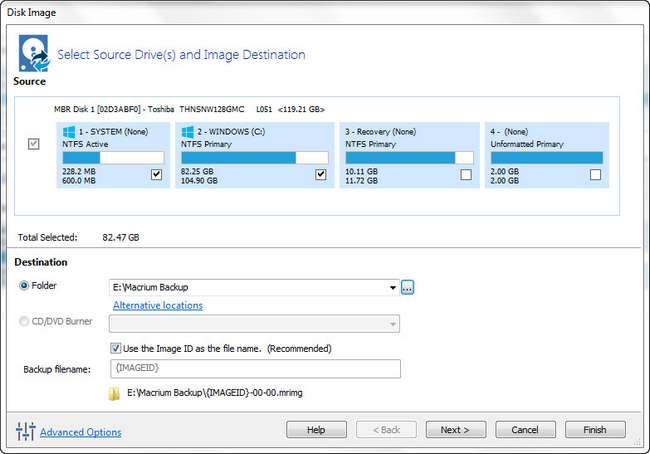
יש לציין כאן כמה דברים חשובים. כברירת מחדל הכלי בוחר רק את המחיצות הדרושות להפעלת Windows בפועל. בצילום המסך שלמעלה תוכלו לראות שהוא בחר במחיצות המערכת והמערכת. היא לא בחרה את מחיצת השחזור או מחיצות אחרות בדיסק הראשי. אם ברצונך לשמור על מחיצת ההתאוששות או מחיצות אחרות, תוכל לבדוק אותן ולכלול אותן בתמונת הדיסק. אם לא (לא באמת אכפת לנו אם מחיצת ההתאוששות תישמר) תשאירו אותם ללא סימון. אם כן, בדוק אותם.
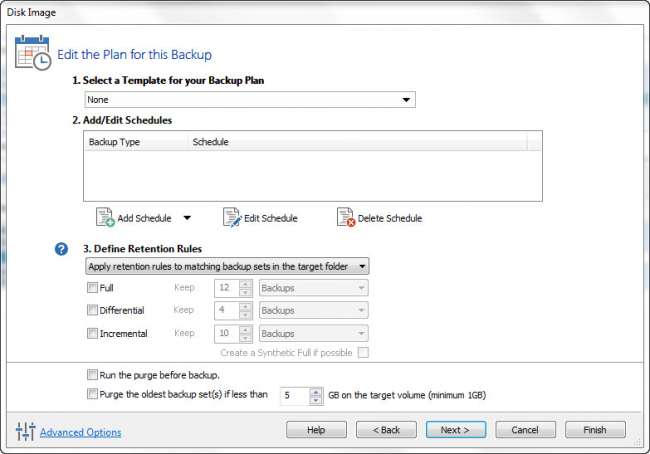
לאחר מכן בחר היכן ברצונך לאחסן את קובץ התמונה. דיסק מקומי שאינו מערכת הפעלה או כונן USB נשלף בגודל מתאים הוא טוב. אחסנו את שלנו בכונן USB 3.0 נשלף עם הרבה מקום פנוי. לחץ על הבא ותתבקש להגדיר תוכנית גיבוי לדיסק. אתה יכול להתעלם מכל האפשרויות האלה. ל- Macrium Reflect, אפילו בגרסה החינמית, יש מערכת גיבוי אוטומטית מעולה מאוד, אך היא מוגזמת לחלוטין לצרכים שלנו מכיוון שאנחנו מבצעים גיבוי חד פעמי. השאירו את התבנית "ללא", אל תטרחו לקבוע לוח זמנים, והשאירו הכל מסומן. לחץ על הבא כדי להמשיך.
אשר את ההגדרות שלך בעמוד האחרון (וודא שהפעולות הרשומות תואמות את מה שבחרת קודם, כמו העתקת המערכת ודיסקי Windows). לחץ על סיום. במסך הסופי מאשרים "הפעל את הגיבוי הזה עכשיו" ולחץ על אישור.
שבו ותרגעו כאשר מקריום פועל ליצירת תמונת הדיסק. צפו להמתין לפחות 30-60 דקות לכל הפחות. לאחר סיום התהליך יהיה לך עותק מושלם של הדיסק שלך מוכן לשלוף ולשחזר את הגרסה הקודמת של Windows. שים אותו במקום בטוח!
כיצד אוכל לשחזר לגרסה הישנה?
אולי אתה אוהב את Windows 10 והכל עובד נפלא. אנחנו בהחלט לא מקווים שמישהו לא מרוצה מהשדרוג ולמרות כל התלונות על חלונות 8 היינו (אם כי עם עור של חלונות 7 על הדברים) מרוצים מהשיפורים. אבל לא כל שדרוג הוא התאמה שנעשתה בשמיים ותוכלו לגלות כי חוסר יציבות, מנהלי התקנים שאינם קיימים או בעיות אחרות פוגעות בהנאתכם מ- Windows 10.
במקרים כאלה תצטרך להחזיר לאחור בעזרת Macrium Reflect ותמונת הדיסק שיצרנו זה עתה. ראשית הדברים הראשונים, כדי למנוע תסכול, אתחל את המחשב והזן את ה- BIOS (זה משתנה מיצרן ליצרן, אך בדרך כלל אתה ניגש ל- BIOS באמצעות F2 או F11 במקלדת כאשר המחשב מופעל לראשונה).
זה לא מספיק שיהיה מחשב שיכול לאתחל מ- USB, אתה צריך לבדוק את סדר האתחול. פעמים רבות מכפי שאנו יכולים לספור היה לנו תקלה בדיסק האתחול מכיוון שבעוד שהמחשב היה מסוגל יותר מאתחול מכונן USB, אפשרות כונן ה- USB הייתה שלישית ברשימה אחרי הדיסק הקשיח הפיזי וכונן ה- CDROM. בדוק שוב כי כונן ה- USB נמצא בראש הרשימה! (לפעמים אתה באמת צריך את כונן ה- USB הפיזי שהוכנס במהלך תהליך התאמת ה- BIOS או שהוא לא יתגלה או יוזמן כראוי). שמור את השינויים והתחל במדיה לשחזור שלך.
אמצעי השחזור שיצרנו בחלק המוקדם של ההדרכה מתחילים אוטומטית ישירות לתוכנת השחזור Macrium Reflect שהיא יותר נוחה. ברגע שהוא מתחיל, חפש את הכרטיסיות שחזור ושחזור תמונות כפי שנראה בצילום המסך למטה.
אם אתחלת את המחשב עם הכונן הקשיח שמכיל את תמונת הדיסק המצורפת (מותקן באופן פנימי או עם כונן ה- USB מחובר למחשב) הוא אמור לזהות אוטומטית שתמונת הדיסק קיימת והיא תואמת את הדיסק שעליו אתה נמצא את השחזור באמצעות אותה תמונה. אם זה לא מזהה באופן אוטומטי אל תדאג, אתה יכול לחפש אותו.
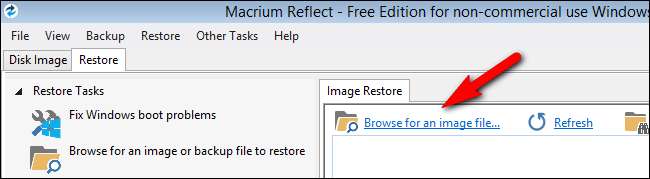
לחץ על הערך "עיין בקובץ תמונה". חפש את הקובץ ובחר את קובץ ה- MRIMG שיצרת בעבר. לאחר טעינת תמונת הגיבוי תראה מידע נוסף על קובץ התמונה.
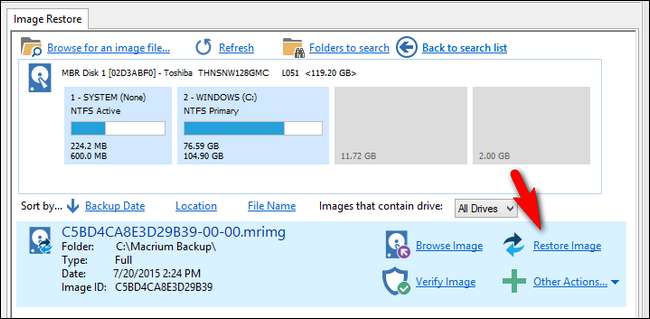
ודא שמדובר בקובץ התמונה הנכון (השם תואם לזה שאתה רוצה, גודל הכונן ומחיצות תואמים וכן הלאה). לאחר שאישרת שזו התמונה הרצויה, לחץ על הקישור "שחזר תמונה" כפי שנראה בצילום המסך לעיל.

תתבקש לבחור דיסק שאליו ישחזר את התמונה שלך. לחץ על "בחר דיסק לשחזור אליו ..."
בחר בקפידה מהדיסקים הזמינים. אינך רוצה להחליף את הכונן הקשיח המשני שלך כאשר היעד האמיתי שלך הוא דיסק המערכת הראשי שלך. לאחר שבחרת את התמונה, לחץ על "העתק מחיצות נבחרות" כדי להעתיק את המחיצות מקובץ התמונה בחזרה לדיסק שלך.
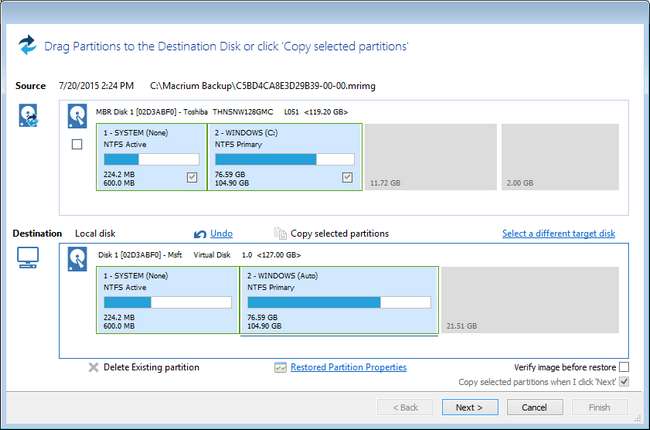
הערה : סביר להניח שקוראים חדי עין יבחינו שגודל הדיסק והפצת המחיצה בין דיסק המקור שלנו לדיסק היעד שלנו אינם תואמים בתמונה לעיל. מכיוון שהמחשב איתו ביצענו את השלבים עבור הדרכה זו (כפי שאנו בודקים ומאשרים באופן אישי את כל השלבים בכל המאמרים שאנו כותבים כאן ב- How-To Geek) לא היה משתף פעולה עם כלי הלכידה שלנו בתקופת האתחול ל- Windows PE אנו שיחזר את הרצף במכונה וירטואלית במפורש כדי ליצור את צילומי המסך לעיונך. שים לב כי ביישום המסוים בו השתמשנו כאן (מחליף את הדיסק הקיים שלך עם תמונה ישנה) התמונה ותצורת הכונן הקשיח בפועל צריכים להתאים.
כאשר הדיסק נבחר (וסומן כפול), לחץ על הבא. אשר את רשימת שחזור סיכום הפעולה והתאמה למה שאתה מצפה ואז לחץ על סיום כדי להתחיל בתהליך.
כאשר תהליך השיקום הושלם וסיכום המסקנות מוצג, הכל סיימת! לחץ על כפתור הכיבוי הממוקם בפינה השמאלית התחתונה של ממשק המשתמש לשחזור, הסר את כונן שחזור ה- USB ואשר שברצונך להפעיל מחדש. תוכלו לאתחל מחדש למכונת Windows והכל יהיה טוב כחדש וממש כמו שהיה ביום בו הכנתם את התמונה.
כשמדובר בשחזור חסין שוטים אתה פשוט לא יכול לנצח תמונת דיסק טובה. לפני שתבצע את הקפיצה ל- Windows 10 תימשך שעה בערך ותעשה תמונת דיסק נקייה שתוכל לחזור אליה אם תגלה שהשדרוג הוא לא כל מה שהובטח לו.







